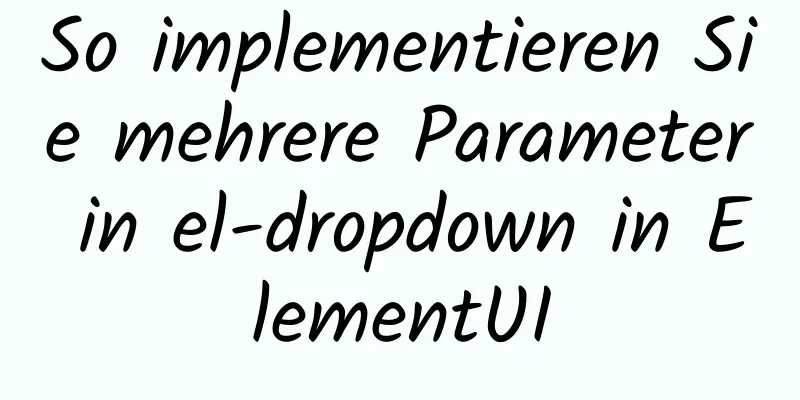Zusammenfassung der Installation der grünen Version von MySQL5 unter Windows (empfohlen)

|
1. Laden Sie MySQL herunter Download-Adresse: http://downloads.mysql.com/archives/get/file/mysql-5.7.11-winx64.zip. 2 Installationsprozess 2.1 Entpacken Sie mysql-5.7.11-winx64.zip in ein Verzeichnis. Das Verzeichnis, das ich entpackt habe, ist D:\mysqlDev\ 2.2 Schreiben Sie die MySQL-Laufkonfigurationsdatei my.ini oder ändern Sie den vorherigen INI-Dateinamen in my.ini Fügen Sie my.ini den folgenden Inhalt hinzu: [mysqld] # Legen Sie das Installationsverzeichnis von mysql basedir = D:\mysqlDev\mysql-5.7.11-winx64\mysql-5.7.11-winx64 fest. # Legen Sie das Speicherverzeichnis der MySQL-Datenbankdaten fest. Es muss data oder \\xxx\data sein. Datenverzeichnis = D:\mysqlDev\mysql-5.7.11-winx64\mysql-5.7.11-winx64\data #Port festlegen Port = 3306 # Setzen Sie den Zeichensatz des MySQL-Servers auf default-character-set=gbk Hinweis: Wenn Sie die Zeichensatzzeichenfolge nicht sehen, müssen Sie [Client] nicht festlegen. # Stellen Sie den Zeichensatz des MySQL-Clients auf default-character-set=gbk ein 2.3 MySQL-Dienst installieren Gehen Sie im MS-DOS-Fenster in das Verzeichnis D:\mysqlDev\mysql-5.7.11-winx64\mysql-5.7.11-winx64\bin und führen Sie den folgenden Befehl aus: mysqld --install MySQL --defaults-file=D:\mysqlDev\mysql-5.7.11-winx64\mysql-5.7.11-winx64\my.ini Hinweis: Hier liegt möglicherweise ein Problem vor: Installation/Entfernung des Dienstes verweigert! Wenn dieser Fehler gemeldet wird, versuchen Sie, cmd als Administrator auszuführen 2.4 MySQL-Datenbank starten Geben Sie im Befehlsfenster oben den Befehl ein: net start MySQL Dadurch wird der MySQL-Dienst gestartet. Wenn der Befehl nicht funktioniert, klicken Sie auf den Computer auf dem Desktop, dann auf „Verwalten“, öffnen Sie das Verwaltungstool, suchen Sie den MySQL-Dienst und starten Sie ihn mit einem Rechtsklick. 2.5 Löschung von Diensten Führen Sie mysqld --remove MySQL aus. Oben finden Sie die vom Herausgeber vorgestellte Zusammenfassung der Installation der grünen Version von MySQL5 unter Windows. Ich hoffe, dass sie für alle hilfreich ist. Wenn Sie Fragen haben, hinterlassen Sie mir bitte eine Nachricht und der Herausgeber wird Ihnen rechtzeitig antworten. Ich möchte auch allen für ihre Unterstützung der Website 123WORDPRESS.COM danken! Das könnte Sie auch interessieren:
|
<<: So erstellen Sie ein CentOS-Basisimage
>>: Beispiel einer Autorisierungsüberprüfungsmethode von Nest.js
Artikel empfehlen
Detaillierte Erläuterung zum Abrufen, Zuweisen und Registrieren von Radiowerten in HTML
1. Radiogruppierung Solange der Name gleich ist, h...
JavaScript zum Erreichen aller oder umgekehrter Auswahlfunktionen
In diesem Artikel wird der spezifische JavaScript...
Protokoll des Kompilierungs- und Installationsprozesses des Nginx-Quellcodes
Die Installation des RPM-Pakets ist relativ einfa...
Lösen Sie die Probleme, die bei der Konfiguration des maxPostSize-Attributs von Tomcat beachtet werden müssen
brauchen: In naher Zukunft werden wir die Funktio...
Anweisungen zur Verwendung der MySQL-Isolations-Leseansicht
Welche historische Version kann die aktuelle Tran...
CSS3 realisiert den Animationseffekt der Lotusblüte
Schauen wir uns zunächst die Wirkung an: Dieser E...
MySQL 5.7.10 Installations- und Konfigurations-Tutorial unter Windows
MySQL bietet zwei verschiedene Versionen für unte...
Vue nutzt Amap zur Realisierung der Stadtpositionierung
In diesem Artikel wird der spezifische Code von V...
Optimierung der MySQL 4G-Speicherserverkonfiguration
Da die Anzahl der Besuche auf der Website des Unt...
Reines CSS zum Ändern der Layoutgröße durch Ziehen nach links und rechts
Nutzen Sie die Funktion „Non- overflow:auto - res...
4 Scan-Tools für den Linux-Desktop
Obwohl die papierlose Welt noch nicht angebrochen...
So stellen Sie DoNetCore mit Nginx in der Alibaba Cloud bereit
Grundlegende Umgebungskonfiguration Bitte kaufen ...
JavaScript implementiert das Ändern der Farbe einer Webseite über einen Schieberegler
Hallo zusammen, als ich mir heute das HTML des We...
Detailliertes Tutorial zur Installation des Tomcat-Servers und zur Konfiguration von Umgebungsvariablen unter Win10 (Bild und Text)
Inhaltsverzeichnis Herunterladen und Installieren...
Analyse des Problems der Bereitstellung eines Vue-Projekts und der Konfiguration eines Proxys in Nginx
1. Installieren und starten Sie nginx # Installie...